La personalizzazione Remote Config è ottimizzata per gli eventi Google Analytics, quindi, se puoi attivare un evento con parametri significativi, puoi creare una personalizzazione per questo evento.
Per ottenere i risultati più utili, devi scegliere un evento che si attiva spesso con valori alternativi che prevedi producano differenze significative nei risultati. La personalizzazione funziona al meglio quando hai almeno 10.000 utenti e più di 1000 eventi di attivazione a settimana (o conversioni).
Di seguito sono descritti alcuni dei diversi modi in cui puoi personalizzare l'app.
Ottimizzare per le entrate pubblicitarie per impressione
Un modo per utilizzare la personalizzazione è ottimizzare le entrate generate dalle impressioni degli annunci. Per questo caso d'uso, supponiamo che tu abbia un gioco con minigiochi opzionali protetti da un annuncio a schermo intero e che tu voglia ottimizzare l'esperienza dei minigiochi per ogni utente, fornendo le entrate pubblicitarie più elevate senza influire sul coinvolgimento degli utenti.
Vediamo un modo per farlo:
Nel tuo gioco, implementa la registrazione degli eventi personalizzati per l'evento
ad_impressionspecifico per i fornitori di annunci che utilizzi, assicurandoti che siano inclusi i parametricurrencyevaluee che le entrate vengano aggiunte nel parametro valore segnalato.Misurare le entrate pubblicitarie descrive come registrare automaticamente gli eventi ad_impression con AdMob e fornisce anche alcuni altri esempi di implementazione per altre piattaforme di pubblicazione di annunci, come AppLovin e ironSource.
Determina il parametro Remote Config che utilizzerai e i valori alternativi tra cui scegliere e assicurati che la logica del gioco possa gestire i diversi valori.
Questo esempio descrive l'implementazione di un parametro Remote Config come flag di funzionalità per abilitare diversi minigiochi. Per farlo, apri la pagina Remote Config e fai clic su Aggiungi parametro. Puoi denominare il parametro Remote Config
minigamecon un valore predefinito dino_game.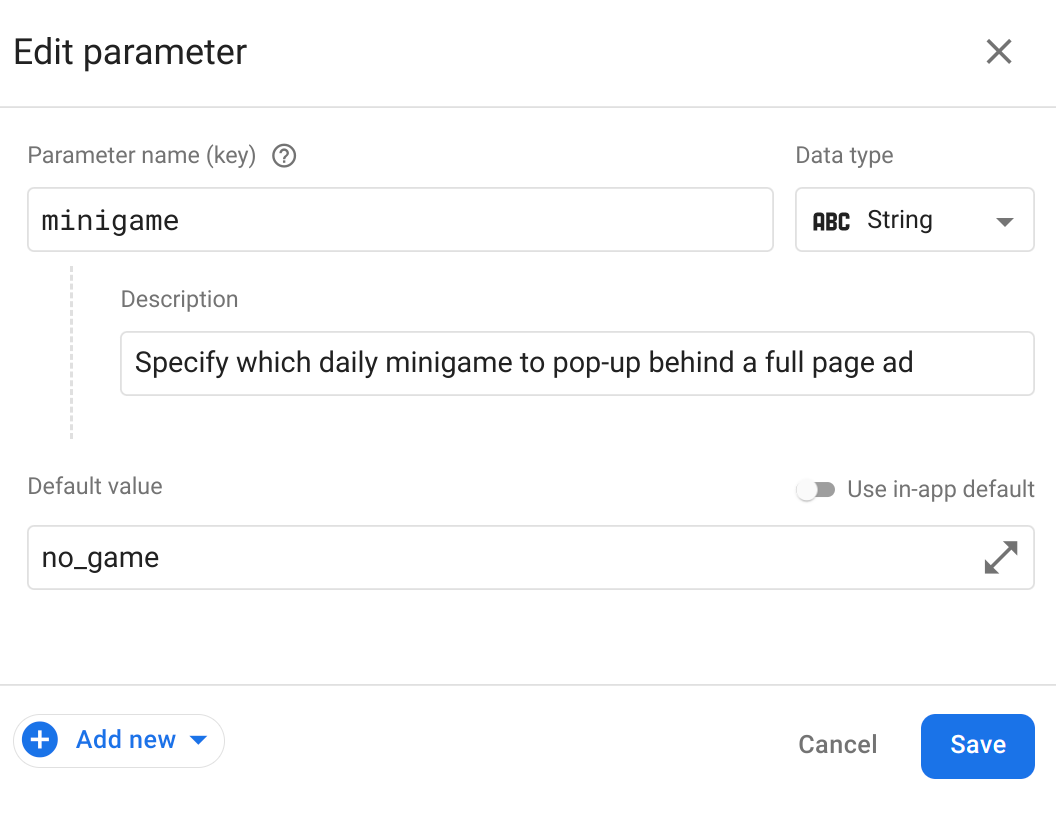
Ora aggiungi una personalizzazione facendo clic su Aggiungi nuovo e selezionando Personalizzazione.
Aggiungi fino a cinque valori alternativi, poi fai clic su Avanti.
Per questo esempio di minigioco, puoi utilizzare
tictactoe,word_scrambleerace.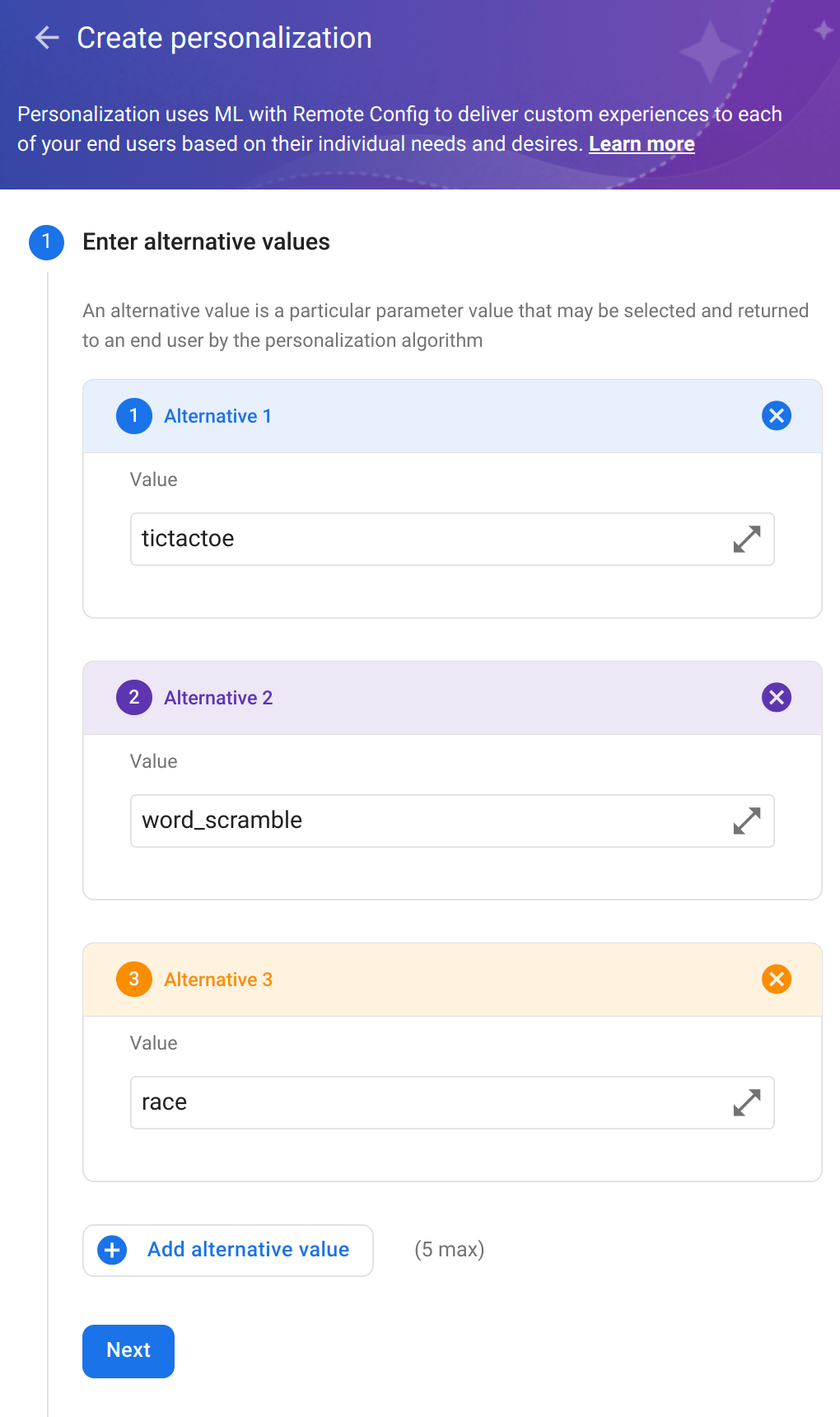
Poi, scegli un obiettivo. Poiché ora registri gli eventi di impressione annuncio che contengono valori di entrate, seleziona Impressione annuncio come obiettivo, scegli SOMMA e valore come parametro da aggregare e aggiungi una metrica di monitoraggio aggiuntiva per il tempo di coinvolgimento degli utenti. In questo modo puoi vedere il suo impatto sui risultati di personalizzazione.
Se lo ritieni opportuno, puoi selezionare anche un altro evento come metrica personalizzata.
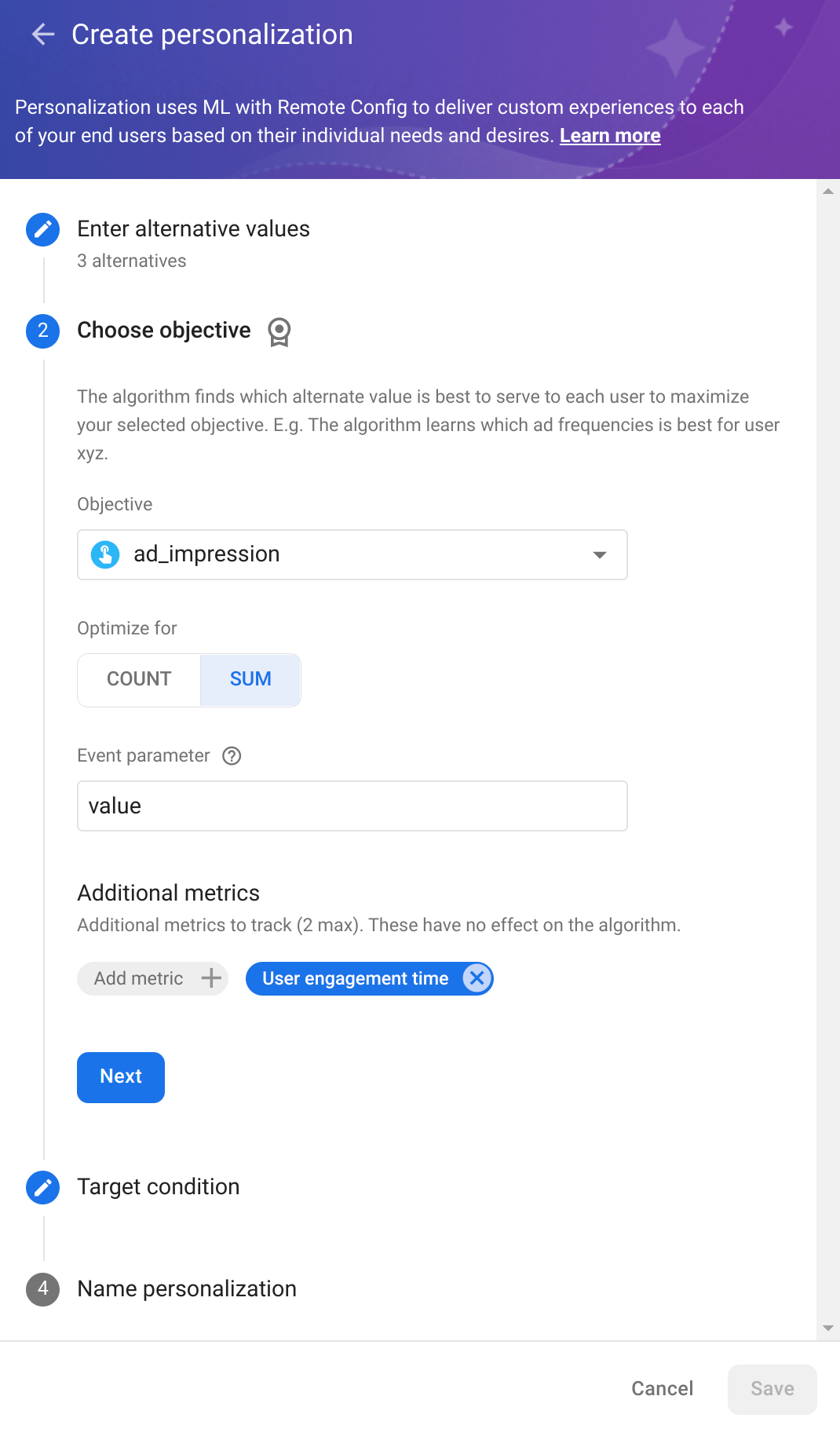
Fai clic su Avanti per scegliere una condizione target. Poiché esegui l'ottimizzazione in base al valore aggregato delle entrate generate dalle impressioni degli annunci, se non converti il valore delle entrate generate dagli eventi nella stessa valuta, ti consigliamo di creare una condizione basata sugli utenti di una regione specifica per migliorare la coerenza.
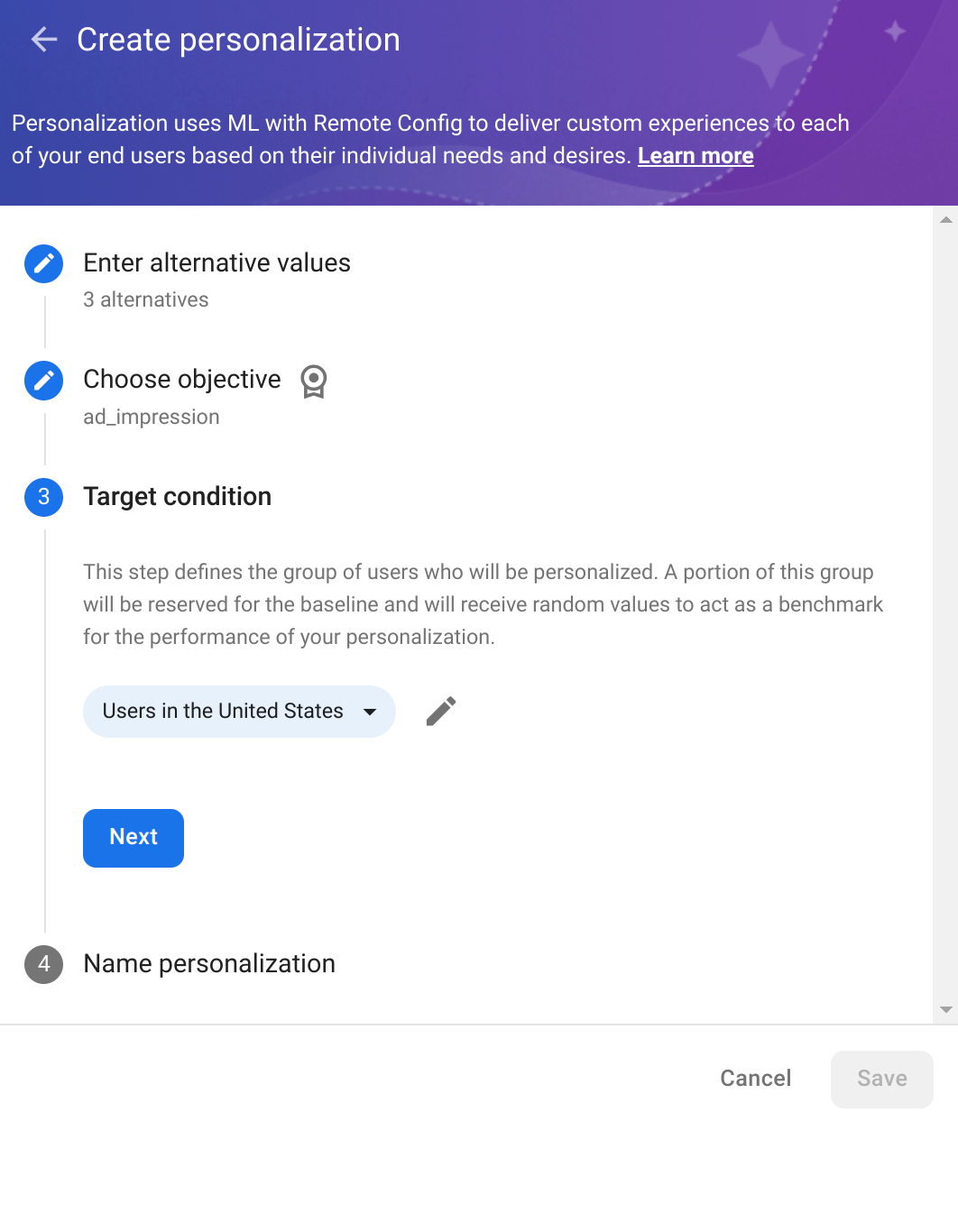
Fai clic su Avanti, assegna un nome alla personalizzazione e poi fai clic su Salva.
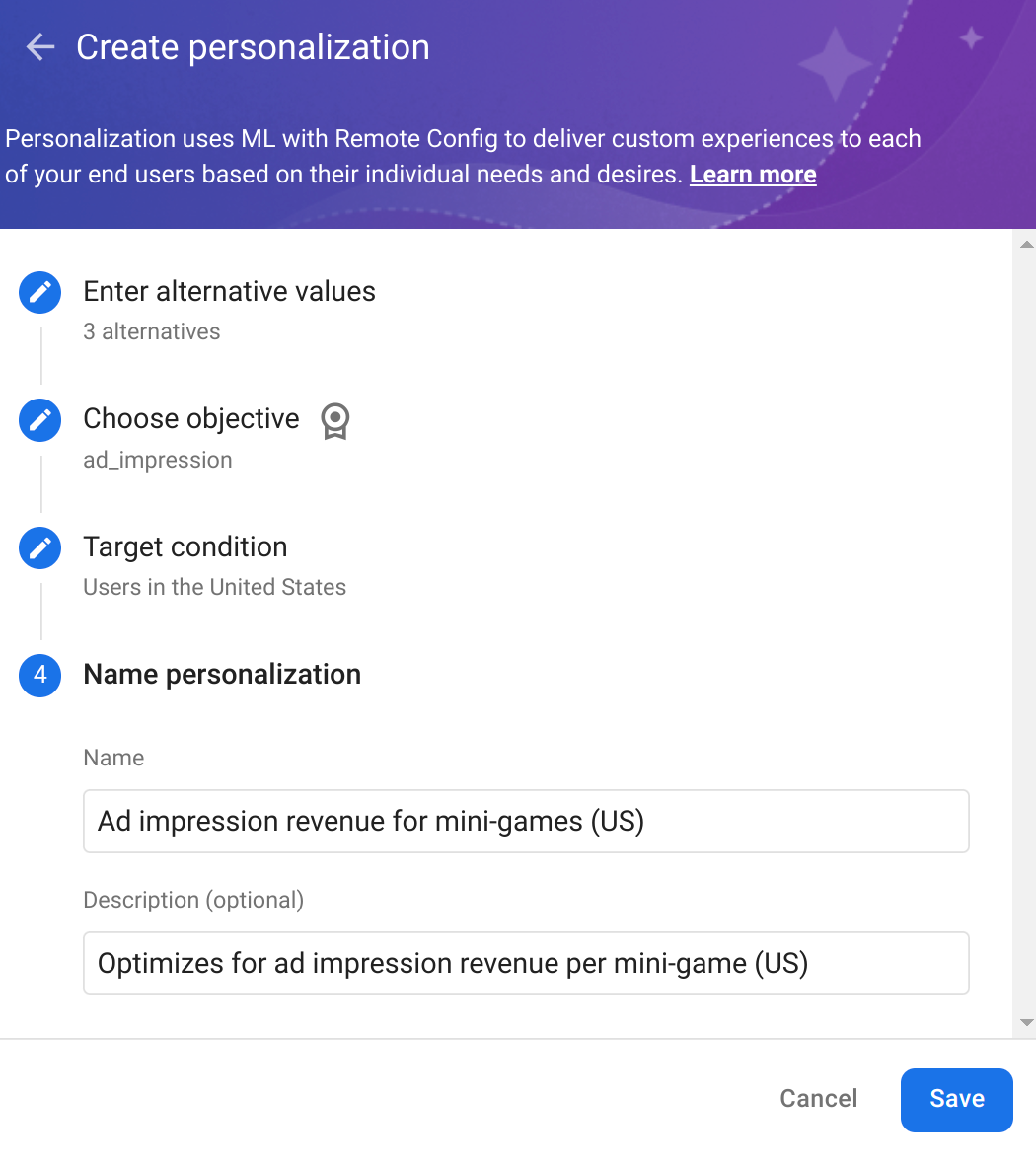
Fai clic su Pubblica modifiche per avviare la personalizzazione. Gli utenti inizieranno a ricevere valori dei parametri personalizzati dopo qualche ora (a seconda dell'Remote Config intervallo di recupero. Poiché il periodo di tempo in cui un valore viene applicato a un utente (la finestra di permanenza) è di 24 ore, ti consigliamo di lasciare in esecuzione le personalizzazioni per 14 giorni (o in modo permanente) in modo che imparino e migliorino continuamente, offrendo un'esperienza ottimale per ogni utente.
Per vedere il rendimento delle personalizzazioni, fai clic sulla condizione di targeting del parametro nella pagina Remote Config.
Ora che hai imparato a creare una personalizzazione, continua a leggere per scoprire altri casi d'uso e discutere le opzioni che puoi utilizzare per implementarli.
Selezionare il miglior posizionamento dell'annuncio per ogni utente
Utenti diversi potrebbero rispondere in modi diversi quando vengono presentati determinati formati o posizioni degli annunci. In questo caso d'uso, puoi utilizzare un parametro Remote Config
come ad_placement con valori di località diversi e ottimizzare
per i clic sugli annunci.
Quando esegui l'ottimizzazione per ad_clicks, ti consigliamo di configurare almeno una metrica aggiuntiva per user_engagement per monitorare i livelli di coinvolgimento degli utenti e assicurarti che rimangano elevati.
| Componente di personalizzazione | Valori potenziali e consigliati |
|---|---|
| Parametro Remote Config | ad_placement
|
| Valori alternativi | top-left, bottom, middle-panel, full-screen
|
| Obiettivo | ad_clicks
|
| Metriche aggiuntive | user_engagement
|
Ottimizzare per la frequenza degli annunci
In questo caso d'uso, puoi ottimizzare la frequenza degli annunci per il coinvolgimento degli utenti
per determinare quale frequenza degli annunci genera il maggior coinvolgimento degli utenti. Utilizza
ad_click come metrica aggiuntiva da monitorare.
| Componente di personalizzazione | Valori potenziali o consigliati |
|---|---|
| Parametro Remote Config | ad_display_freq_in_min
|
| Valori alternativi | 2, 10, 50
|
| Obiettivo | user_engagement
|
| Metriche aggiuntive | ad_click
|
Determinare la migliore selezione della difficoltà per massimizzare il coinvolgimento degli utenti
In questo caso d'uso, puoi personalizzare la tua app per ogni utente, scegliendo il giusto
livello di difficoltà per coinvolgere completamente ogni singolo utente con livelli di
abilità del giocatore diversi. Puoi utilizzare level_difficulty come parametro Remote Config
e il coinvolgimento degli utenti come obiettivo. Aggiungi qui qualsiasi altra metrica che ritieni
pertinente. Questo esempio utilizza level_complete per ottenere informazioni
sulla progressione degli utenti nel gioco.
Puoi anche utilizzare un obiettivo come le entrate pubblicitarie (come configurato in
Ottimizza per le entrate pubblicitarie) o
utilizzare in_app_purchase per ottimizzare gli acquisti in-app.
| Componente di personalizzazione | Valori potenziali o consigliati |
|---|---|
| Parametro Remote Config | level_difficulty
|
| Valori alternativi | easy, medium, difficult, impossible
|
| Obiettivo | user_engagement
|
| Metriche aggiuntive | level_complete
|

